现在有很多人将电脑系统更新到了win11,在关机使用电源选项的时候,发现只有关机和重启两种,没有休眠模式,许多用户想要在电源选项中添加休眠按钮,但是不清楚应该怎么操作,没有关系,接下来小编就来和大伙分享操作方法,希望今日的win11教程内容可以给各位提供帮助。
win11休眠添加到电源选项方法
1、按CTRL + R键调出运行窗口。
在运行窗口中,键入control并按Enter键。
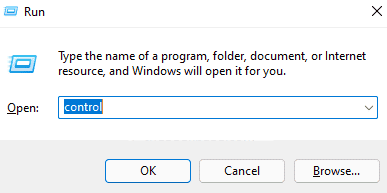
2、在控制面板窗口的右上角,单击与查看方式选项相关的下拉菜单,然后单击小图标 。
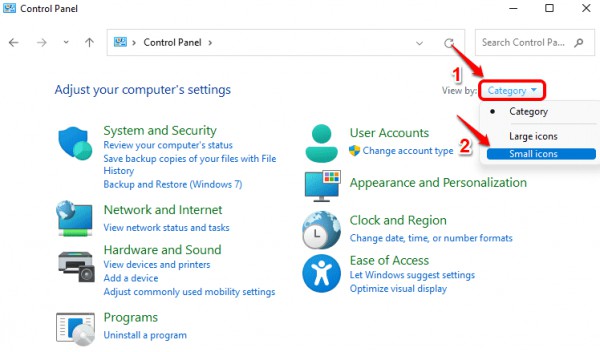
3、接下来,单击可用设置列表中的电源选项条目。

4、在左侧的电源选项窗口中,单击选择电源按钮的功能链接。
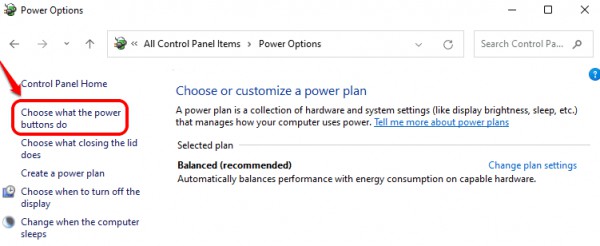
5、如果您现在查看关机设置部分,您会看到休眠选项显示为灰色。首先,我们需要使休眠选项可用。
为此,在定义电源按钮并打开密码保护标题部分下,单击链接更改当前不可用的设置。

6、您现在可以选中对应于休眠选项的复选框,然后点击底部的保存更改按钮。
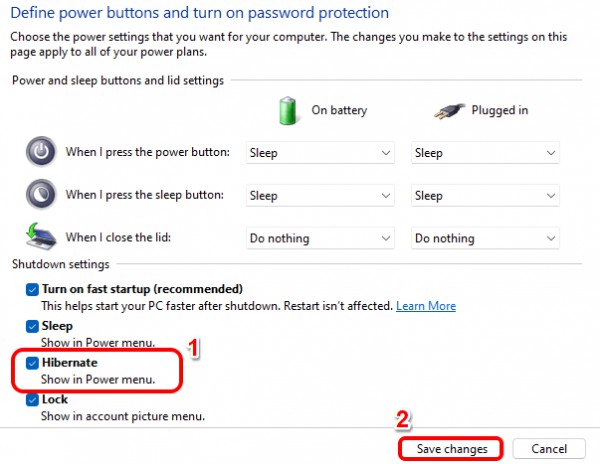
就是这样。休眠选项现在将在您的电源选项菜单中。
以上就是win11电源选项怎么添加休眠模式?win11休眠添加到电源选项教程的全部内容,望能这篇win11电源选项怎么添加休眠模式?win11休眠添加到电源选项教程可以帮助您解决问题,能够解决大家的实际问题是软件自学网一直努力的方向和目标。
转载声明:本站发布文章均来自网络,版权归原作者所有,转载本站文章请注明文章来源!
本文链接:http://peihanhan.com/post/22018.html